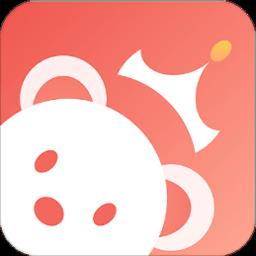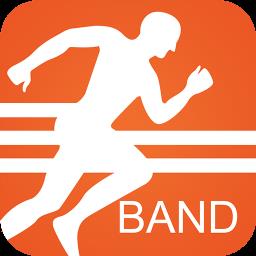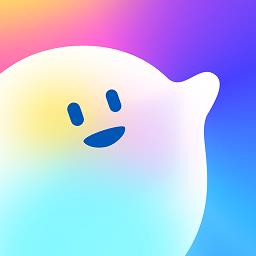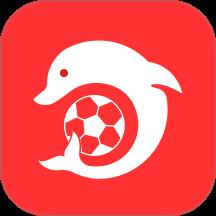计算机基础知识教程(十五)
发表时间:2020-09-29来源:网络
您知道电脑屏幕空白时该怎么办吗?如果您无法关闭应用程序,或者听不到扬声器的声音怎么办?每当您的计算机出现问题时,请不要紧张!您可以使用许多基本的故障排除技术来解决此类问题。在本文中,我们将向您展示一些在进行故障排除时可以尝试的简单方法,以及如何解决可能遇到的常见问题。
要记住的一般提示
有许多不同的情况可能会导致计算机出现问题。不管是什么原因造成的,故障排除总是一个反复试验的过程——在某些情况下,您可能需要使用几种不同的方法来找到解决方案。其他问题可能很容易解决。我们建议您首先使用以下提示。
- 写下您的步骤:开始进行故障排除后,您可能需要写下您执行的每个步骤。这样,您将能够准确记住您所做的事情,并避免重复相同的步骤浪费不必要的时间。如果您最终向其他人寻求帮助,那么如果他们确切地知道您已经尝试过的话,就会容易得多。
- 记录有关错误消息的记录:如果您的计算机显示错误消息,请确保写下尽可能多的信息。您以后可以使用此信息来找出其他人是否也遇到相同的错误。
- 检查电缆:如果您在使用显示器或键盘等特定的计算机硬件时遇到问题,那么简单的第一步就是检查所有相关的电缆,以确保它们已正确连接。
- 重新启动计算机:如果所有其他方法都失败,则尝试重新启动计算机是一个可以处理问题的方法。这可以解决您的计算机可能遇到的许多基本问题。
使用过程的消除
如果您的计算机出现问题,则可以使用“ 消除”过程来找出问题所在。这意味着您将列出可能导致问题的原因,然后逐一进行测试以消除它们。确定了计算机问题的根源后,将更容易找到解决方案。
场景:
假设您正在尝试打印生日聚会的邀请,但是打印机无法打印。您对可能导致此问题的方法有一些想法,因此您逐一检查它们是否可以解除任何可能的原因。
首先,检查打印机是否已打开并插入电涌保护器。一般这不是问题。接下来,检查以确保打印机的墨盒中仍然有墨水,并且纸盒中已装入纸张。在这两种情况下看起来都不错,因此您知道问题与墨水或纸张无关。
现在,您要确保打印机和计算机之间的通信正常。如果您最近将更新下载到操作系统中,则可能会干扰打印机。但是您最近没有任何最新更新,并且打印机昨天可以工作,因此您必须在其他地方查找。
您检查了打印机的USB线,发现没有插入。当您早先将其他东西插入计算机时,您必须将其拔了下来。插入USB线后,打印机将再次开始工作。看来此打印机问题已解决!
这只是使用计算机时可能遇到的问题的一个示例。在本文的其余部分中,我们将讨论其他常见的计算机问题以及解决这些问题的一些方法。
常见问题的简单解决方案
在大多数情况下,可以使用简单的故障排除技术来解决问题,例如关闭和重新打开程序。在采取更极端的措施之前,尝试这些简单的解决方案很重要。如果问题仍未解决,则可以尝试其他故障排除技术。
问题:电源按钮无法启动计算机
- 解决方案1:如果您的计算机没有启动,请首先检查电源线以确认已将其牢固地插入计算机机箱背面和电源插座。
- 解决方案2:如果已将其插入电源插座,请确保它是可正常使用的电源插座。要检查插座,您可以插入其他电子设备,例如指示灯。
- 解决方案3:如果计算机已插入电涌保护器,请验证计算机是否已打开。您可能需要先关闭电涌保护器,然后再重新打开,以使其复位。您也可以将电灯或其他设备插入电涌保护器,以验证其是否正常工作。

- 解决方案4:如果您使用的是笔记本电脑,则电池可能无法充电。将适配器插入电源插排,然后尝试打开笔记本电脑。如果仍然无法启动,则可能需要等待几分钟,然后重试。
问题:应用程序运行缓慢
- 解决方案1:关闭并重新打开该应用程序。
- 解决方案2:更新应用程序。为此,请单击“帮助”菜单,然后找到一个选项以检查“更新”。如果找不到此选项,则另一个想法是对应用程序更新进行在线搜索。

问题:应用程序被冻结
有时应用程序可能会卡住或冻结。发生这种情况时,您将无法关闭窗口或单击应用程序内的任何按钮。
- 解决方案1:强制退出应用程序。在PC上,您可以按住键盘上的Ctrl + Alt + Delete(Ctrl,Alt和Delete键)以打开“任务管理器”。在Mac上,按住Command + Option + Esc。然后,您可以选择无响应的应用程序并单击“结束任务”(或在Mac上为“强制退出”)将其关闭。
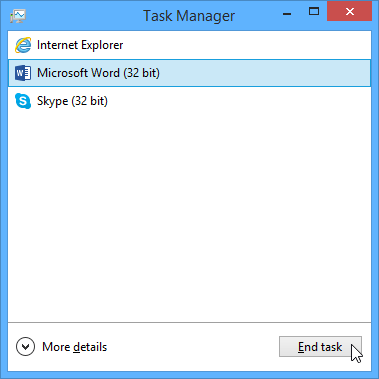
- 解决方案2:重新启动计算机。如果您无法强制退出应用程序,则重新启动计算机将关闭所有打开的应用程序。
问题:计算机上的所有程序运行缓慢
- 解决方案1:运行病毒扫描程序。您可能在后台运行了恶意软件,这正在减慢速度。
- 解决方案2:您的计算机可能硬盘空间不足。尝试删除不需要的文件或程序。
- 解决方案3:如果您使用的是PC,则可以运行磁盘碎片整理程序。要了解有关磁盘碎片整理程序的更多信息,请阅读有关保护计算机的课程。
问题:计算机被冻结
有时您的计算机可能会变得完全无响应或死机。发生这种情况时,您将无法在屏幕上的任何位置单击,打开或关闭应用程序或访问关闭选项。
- 解决方案1(仅Windows):重新启动Windows资源管理器。为此,请按住键盘上的Ctrl + Alt + Delete以打开“任务管理器”。接下来,找到“进程”选项卡并选择Windows资源管理器,然后单击“重新启动”。您可能需要单击窗口底部的更多详细信息以查看“进程”选项卡。
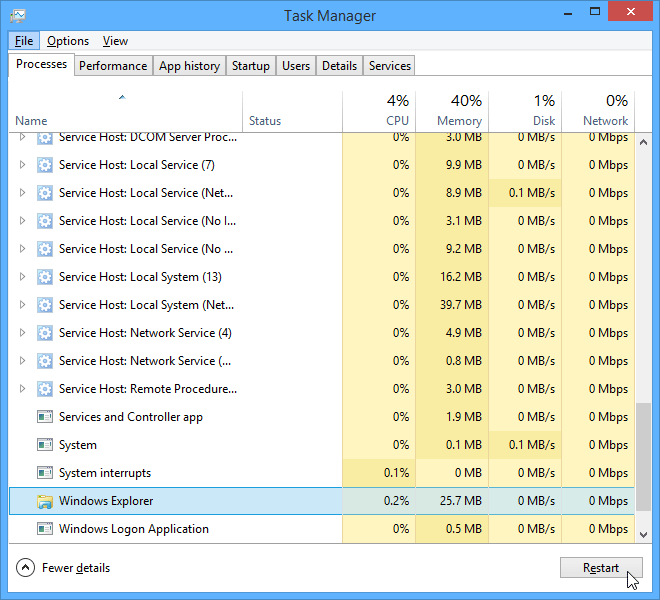
- 解决方案2(仅Mac):重新启动Finder。为此,请按住键盘上的Command + Option + Esc 以打开“强制退出应用程序”对话框。接下来,找到并选择Finder,然后单击重新启动。
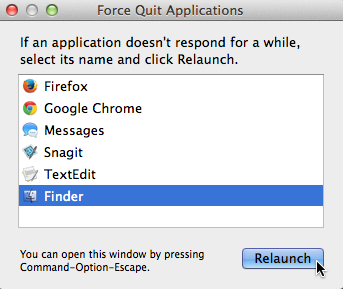
- 解决方案3:按住电源按钮。电源按钮通常位于计算机的正面或侧面,通常由电源符号指示。按住电源按钮5到10秒钟,以强制关闭计算机。
- 解决方案4:如果仍无法关闭计算机,则可以从电源插座上拔下电源线。如果您使用的是笔记本电脑,则可以取出电池以强制关闭计算机。注意:尝试上述其他建议后,此解决方案应该是您的最后选择。
问题:鼠标或键盘已停止工作
- 解决方案1:如果您使用的是有线鼠标或键盘,请确保已正确将其插入计算机。
- 解决方案2:如果您使用的是无线鼠标或键盘,请确保其已打开并且电池已充电。
问题:声音不起作用
- 解决方案1:检查音量。单击屏幕右上角或右下角的音频按钮,以确保打开声音并提高音量。
- 解决方案2:检查音频播放器控件。许多音频和视频播放器将具有各自独立的音频控件。确保声音已打开并且播放器中的音量已调高。

- 解决方案3:检查电缆。确保外部扬声器已插入,打开并连接到正确的音频端口或USB端口。如果您的计算机具有颜色编码的端口,则音频输出端口通常为绿色。
- 解决方案4:将耳机连接到计算机,以确定是否可以通过耳机听到声音。
问题:屏幕空白
- 解决方案1:计算机可能处于睡眠模式。单击鼠标或按键盘上的任意键将其唤醒。
- 解决方案2:确保已插入显示器并打开电源。
- 解决方案3:确保已插入计算机并打开电源。
- 解决方案4:如果您使用的是台式机,请确保显示器电缆正确连接到计算机塔架和显示器。
解决更困难的问题
如果您仍未找到解决问题的方法,则可能需要向他人寻求帮助。作为一个简单的起点,我们建议搜索Web。可能其他用户也遇到了类似的问题,而这些问题的解决方案通常会在线发布。另外,如果您的朋友或家人对计算机了解很多,他们也许可以为您提供帮助。

请记住,大多数计算机问题都有简单的解决方案,尽管可能需要一些时间才能找到它们。对于棘手的问题,可能需要更激烈的解决方案,例如重新格式化硬盘驱动器或重新安装操作系统。如果您认为可能需要这样的解决方案,建议您先咨询专业人士。
上一篇:计算机基础知识教程(十六)
下一篇:计算机基础知识教程(十四)
知识阅读
软件推荐
更多 >-
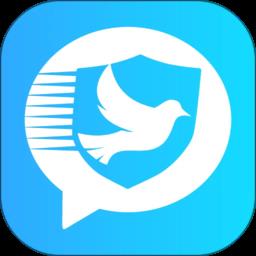 查看
查看思语聊天app下载v3.3.6 安卓最新版本
171.8MB |社交娱乐
-
 查看
查看尚标商标注册查询官方版下载v2.4.1 安卓手机版
31.99MB |商务办公
-
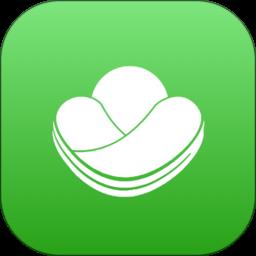 查看
查看福保保险app下载v3.1.0 安卓最新版
83.63MB |商务办公
-
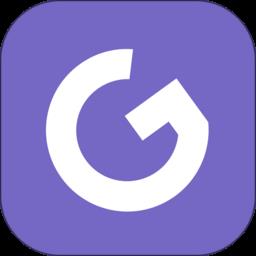 查看
查看高情商输入法永久免费版下载v1.0.06 安卓最新版
55.64MB |系统工具
-
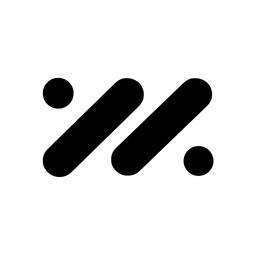 查看
查看im智己汽车官方版下载v3.0.0 安卓版
312.54MB |生活服务
-
 查看
查看阿蛋口袋打印app下载v2.2 安卓版
68.68MB |系统工具
-
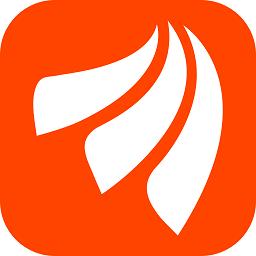 查看
查看东方财富手机版官方正版下载v10.37.1 安卓版
136.17MB |生活服务
-
 查看
查看眼护士机构版app下载v2.0.5.68 安卓版
63.76MB |生活服务
-
1快剪辑自带水印可以消除,只需简单设置
2011-02-12
-
2
 电脑下载东西经常掉线的解决方法
电脑下载东西经常掉线的解决方法2011-02-13
-
3PPT超强插件打包分享,从此不再被同事吐槽
2011-02-12
-
4飞鸽传书好友列表显示异常?或许是这两个原因
2011-02-12
-
5
 电脑键盘快捷键大全
电脑键盘快捷键大全2011-02-15
-
6
 桌面的基本操作
桌面的基本操作2011-02-14
-
7
 电脑技术吧教您分辨上网本和笔记本区别
电脑技术吧教您分辨上网本和笔记本区别2011-02-12
-
8
 启动桌面清理向导的方法教程
启动桌面清理向导的方法教程2011-02-13
-
9
 WinRAR的常用设置技巧
WinRAR的常用设置技巧2011-02-13
-
10
 win10电脑更改分辨率后字体变模糊怎么解决
win10电脑更改分辨率后字体变模糊怎么解决2024-05-13